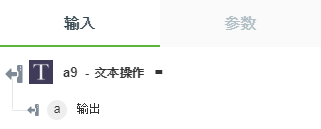文本操作
使用此操作可执行文本操作。
使用“文本操作”操作
要在工作流中使用此操作,请将其连接至 ThingWorx Flow。要连接到工作流,请执行以下操作:
1. 单击  ,将“操作”实用程序下的“文本操作”操作拖动到工作区,并将指针置于该操作上,然后单击
,将“操作”实用程序下的“文本操作”操作拖动到工作区,并将指针置于该操作上,然后单击  或双击该操作。“文本操作”连接窗口随即打开。
或双击该操作。“文本操作”连接窗口随即打开。
2. 根据需要编辑标签名称。默认情况下,标签名称与操作名称相同。
3. 要添加操作,请选择文本操作:
◦ “拆分”- 使用用户指定的分隔符拆分输入文本。
◦ “修剪”- 移除输入文本中的前导和尾随空格。
◦ “匹配”- 将指定文本或正则表达式与指定输入文本相匹配。
◦ “替换”- 用指定字替换模式。
◦ “首字母大写”- 将指定输入文本的首字母大写。
◦ “小写形式”- 将指定输入文本转换为小写。
◦ “大写形式”- 将指定输入文本转换为大写。
◦ “转换为 Base64”- 以 Base64 格式对指定输入文本进行编码。
◦ “转义 HTML 实体”- 将字符 &、<、>、" 和 ' 转换为其相应的 HTML 实体。
◦ “反转义 HTML 实体”- 将 HTML 实体转换为其相应的字符。
◦ “URL 编码”- 将给定的文本字符串编码为有效的统一资源标识符 (URI) 格式。
◦ “URL 解码”- 获取给定 URI 格式字符串的解码版本。
◦ “子字符串”- 从给定的输入字符串中获取子字符串。
◦ “索引 -”- 返回给定文本中指定子字符串第一次出现的位置。
◦ “解码 Base64”- 解码具有指定 Base64 格式的输入文本。
◦ “去杂项”- 去除输入文本,方法是将 Latin-1 Supplement 和 Latin Extended-A 字母转换为基本拉丁字母并移除组合标注字符。
◦ “填补”- 如果输入文本的长度比指定长度短,则在左右两侧填补文本。如果填充字符无法按长度均匀划分,则会截断填充字符。
4. 指定输入文本,然后根据所选操作在其他字段中输入值。
5. 单击“完成”。
使用“拆分”文本操作
使用此操作可使用用户指定的分隔符来拆分输入文本。要使用“拆分”文本操作,请输入以下详细信息:
1. “输入”- 要对其执行拆分操作的输入文本,例如 'John,Sansa,Aarya'
2. “分隔符”- 用于拆分输入的分隔符值。如果该分隔符是正则表达式,则不包括开始和结束转义符。
3. “分隔符为正则表达式”- 指定输入的分隔符是纯文本还是正则表达式。默认情况下,该值设为 false。
4. 单击 + 以查看其他字段,然后输入以下详细信息:
“分隔符正则表达式修饰符”- 为指定的分隔符选择正则表达式修饰符。仅在“分隔符为正则表达式”字段设为 true 时,才会考虑此字段的值。
5. 单击“完成”。
使用“修剪”文本操作
使用此操作可移除输入文本中的前导和尾随空格。要使用“修剪”文本操作,请在“输入”字段中输入希望修剪的输入文本,然后单击“完成”。
使用“匹配”文本操作
使用此操作可将指定的文本或正则表达式与指定的输入文本相匹配。要使用“匹配”文本操作,请输入以下详细信息:
1. “输入”- 要对其执行匹配操作的输入文本。
2. “匹配正则表达式”- 要与指定的输入文本匹配的正则表达式模式。
3. 单击 + 以查看其他字段,然后输入以下详细信息:
“正则表达式修饰符”- 选择适用于指定正则表达式模式的分隔符正则表达式修饰符。
4. 单击“完成”。
使用“替换”文本操作
使用此操作可使用指定的字来替换模式 (字序列)。要使用“替换”文本操作,请输入以下详细信息:
1. “输入”- 要对其执行替换操作的输入文本。
2. “模式”- 要替换的模式 (字序列)。您可以采用纯文本或正则表达式的形式输入此模式。
3. “模式为正则表达式”- 指定模式是否为正则表达式。
4. 单击 + 以查看其他字段,然后输入以下详细信息:
◦ 在“模式正则表达式修饰符”字段中,为指定的正则表达式模式指定正则表达式修饰符。仅在“模式为正则表达式”字段设为 true 时,才会考虑此字段的值。
◦ “替换为”- 要用来替换指定模式的值。如果要删除指定模式而不是使用其他字来替换,请将此字段留空。
5. 单击“完成”。
使用“首字母大写”文本操作
使用此操作可将字符串的第一个字符设置为大写形式,而将剩余的字符设置为小写形式。要使用“首字母大写”文本操作,请在“输入”字段中输入要将其首字母改为大写的输入文本,然后单击“完成”。
使用“小写形式”文本操作
使用此操作可将指定的输入文本转换为小写形式。要使用“小写形式”文本操作,请在“输入”字段中输入要转换为小写形式的输入文本,然后单击“完成”。
使用“大写形式”文本操作
使用此操作可将指定的输入文本转换为大写形式。要使用“大写形式”文本操作,请在“输入”字段中输入要转换为大写形式的输入文本,然后单击“完成”。
使用“转换为 Base64”文本操作
使用此操作可以 Base64 格式对指定的输入文本进行编码。要使用“转换为 Base64”文本操作,请在“输入”字段中输入要以 Base64 格式编码的输入文本,然后单击“完成”。
使用“转义 HTML 实体”文本操作
使用此操作可将字符 &、<、>、" 和 ' 转换为其相应的 HTML 实体。要使用“转义 HTML 实体”文本操作,请在“输入”字段中输入要转换为其相应 HTML 实体的输入文本,然后单击“完成”。
使用“反转义 HTML 实体”文本操作
使用此操作可将 HTML 实体转换为其相应的字符。例如,此操作可将字符串中的 HTML 实体 &、<、>、" 和 ' 转换为其相应的字符。要使用“反转义 HTML 实体”文本操作,请在“输入”字段中输入要转换为其相应文本字符的 HTML 实体,然后单击“完成”。
使用“URL 编码”操作
使用此操作可将给定的文本字符串编码为有效的统一资源标识符 (URI) 格式。要使用“URL 编码”操作,请在“输入”字段中输入要编码的输入文本,然后单击“完成”。
使用“URL 解码”操作
使用此操作可获取给定 URI 格式字符串的解码版本。要使用“URL 解码”操作,请在“输入”字段中输入要获取解码版本的输入文本,然后单击“完成”。
使用“子字符串”操作
使用此操作可从给定的输入字符串中获取子字符串。要使用“子字符串”操作,请输入以下详细信息:
1. “输入”- 要对其执行“子字符串”操作的输入文本。
2. “开始位置”- 子字符串的预期开始位置。
3. “结束位置”- 子字符串的预期结束位置。
4. 单击“完成”。
使用“索引 -”操作
使用此操作可从给定的输入字符串中获取子字符串。要使用“索引 -”操作,请输入以下详细信息:
1. “输入”- 要对其执行“索引 -”操作的输入文本。
2. “搜索”- 输入搜索文本。
3. 单击“完成”。
使用“解码 Base64”操作
使用此操作可解码具有指定 Base64 格式的输入文本。要使用“解码 Base64”操作,请在“输入”字段中输入要解码的输入文本,然后单击“完成”。
使用“去杂项”操作
使用此操作可去除输入文本,方法是将 Latin-1 Supplement 和 Latin Extended-A 字母转换为基本拉丁字母并移除组合标注字符。要使用“去杂项”操作,请在“输入”字段中输入要去除的输入文本,然后单击“完成”。
使用“填补”操作
如果输入文本的长度比指定长度短,使用此操作可在左右两侧填补文本。要使用“填补”操作,请输入以下详细信息:
1. “输入”- 要对其执行“填补”操作的输入文本。
2. “填补长度”- 指定所需的填补长度。
3. 单击 + 以查看其他字段
“填补的字符串”- 输入您想要填补的字符串。
4. 单击“完成”。
输出架构
“文本操作”这一操作返回的输出架构如下图所示: